亲爱的电脑小宝贝,你是不是也和我一样,对那些占着内存、影响速度的游戏安全服务软件烦透了?别急,今天就来教你几招,轻松删除这些小麻烦,让你的电脑恢复活力,跑得更快更稳!
一、360安全卫士:一键卸载,轻松搞定
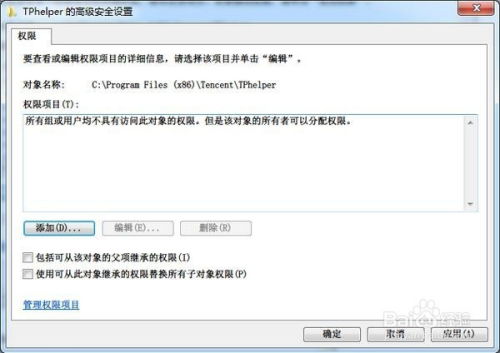
首先,咱们得说说360安全卫士这个大功臣。它可是电脑界的“清洁工”,不仅能帮你清理垃圾文件,还能轻松卸载那些不想要的软件。
1. 启动360安全卫士:点击桌面上的小盾牌图标,打开它。
2. 进入软件管家:在主界面右上角找到“软件管家”图标,点击进入。
3. 卸载软件:在软件管理器界面,找到你想要卸载的游戏安全服务软件,点击“卸载”按钮。
4. 确认卸载:系统会提示你确认卸载,点击“确定”即可。
二、Windows自带的控制面板:简单直接,一步到位
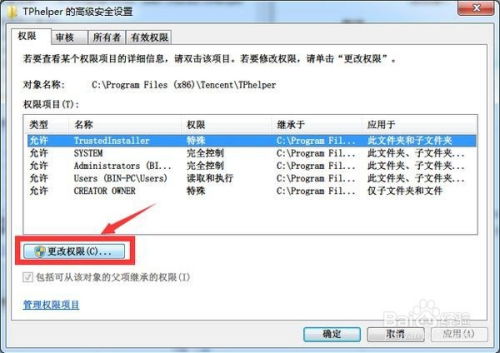
如果你不想用第三方软件,Windows自带的控制面板也能帮你轻松卸载软件。
1. 打开控制面板:点击开始菜单,找到“控制面板”并点击进入。
2. 卸载程序:在控制面板中找到“程序”选项,然后点击“卸载程序”。
3. 找到软件:在列表中找到你想要卸载的游戏安全服务软件,点击它。
4. 卸载:点击右侧的“卸载”按钮,按照提示完成卸载。
三、注册表编辑器:深入骨髓,彻底清除
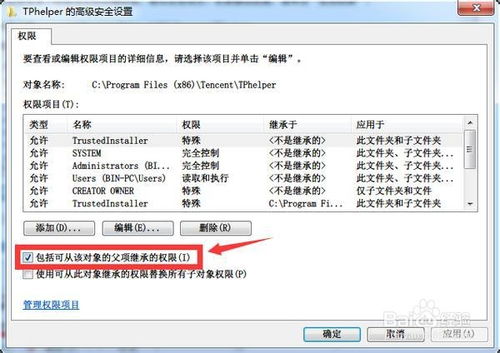
如果你想要更彻底地删除游戏安全服务软件,可以尝试使用注册表编辑器。
1. 打开注册表编辑器:按下Win R键,输入“regedit”并回车。
2. 定位到服务项:在注册表编辑器中,依次展开以下路径:HKEY_LOCAL_MACHINE\\SYSTEM\\CurrentControlSet\\Services。
3. 删除服务:在右侧窗口中,找到你想要删除的服务,右键点击它,选择“删除”。
4. 重启电脑:删除服务后,需要重启电脑才能生效。
四、注意事项:谨慎操作,避免误删
在删除游戏安全服务软件时,一定要谨慎操作,避免误删重要文件。
1. 备份注册表:在修改注册表之前,一定要备份注册表,以防万一。
2. 了解服务功能:在删除服务之前,最好先了解一下它的功能,避免误删重要服务。
3. 不要随意修改注册表:如果你对注册表不太了解,最好不要随意修改它,以免造成系统不稳定。
五、:告别游戏安全服务软件,让电脑焕然一新
通过以上方法,你就可以轻松删除那些影响电脑性能的游戏安全服务软件了。让你的电脑焕然一新,跑得更快更稳,享受更流畅的游戏体验吧!记得,定期清理电脑,保持电脑健康,才能让电脑陪伴你更久哦!
